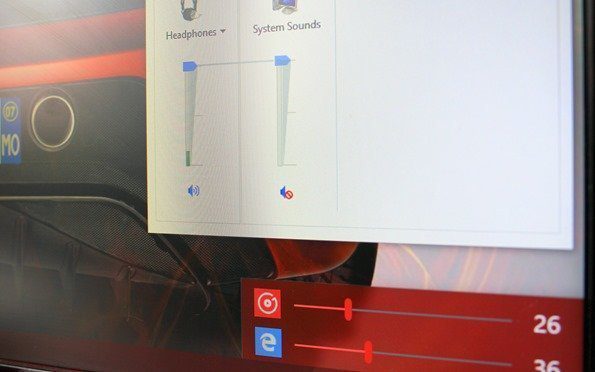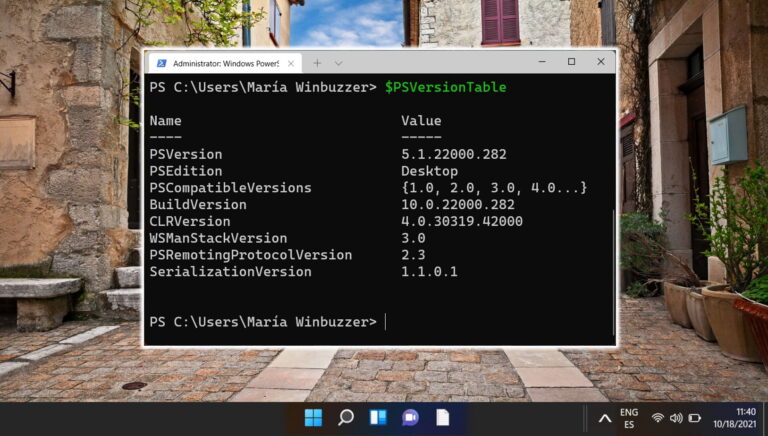Как протестировать Windows 7 в Интернете перед ее установкой
Если вы используете Windows Vista или Windows XP и планируете приобрести Windows 7, то есть классный веб-сайт для тестирования Windows 7 Professional, на котором вы можете протестировать интерфейс новой ОС перед ее покупкой.
Это дает вам возможность попробовать большинство его важных функций, таких как сети, библиотеки, рабочий стол Aero, панель задач, управление питанием и т. д. Вы также можете протестировать другие функции, такие как режим Windows XP, удаленный рабочий стол, печать с учетом местоположения, настройки презентации и т. д.
Программы для Windows, мобильные приложения, игры - ВСЁ БЕСПЛАТНО, в нашем закрытом телеграмм канале - Подписывайтесь:)
Для этого требуется JavaScript, Internet Explorer и управление ActiveX. Когда вы открываете веб-сайт, он автоматически определяет все настройки и предлагает вам установить все необходимые обновления.
Открыть Веб-сайт Windows 7 Professional Test Drive. Если вы хотите протестировать его основные функции, такие как панель задач, сеть или Aero Desktop, нажмите на вкладку «Дополнительная работа».

Вкладка расширится, чтобы показать вам все основные функции. Нажмите на любую функцию, которую хотите протестировать. Здесь я нажал на «Панель задач», чтобы проверить все ее функции.
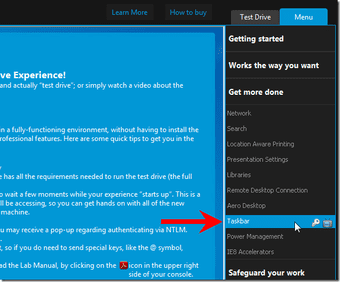
Через несколько секунд появится небольшое окно «Аутентификация NTLM». Установите флажок рядом с «Больше не спрашивать» и нажмите кнопку «Да».
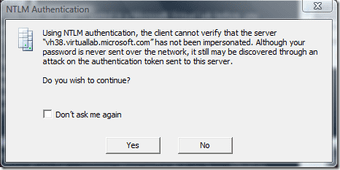
Вы получите экран, как показано на скриншоте ниже. Установите флажок рядом с «Больше не показывать этот экран» и нажмите кнопку «Закрыть окно».
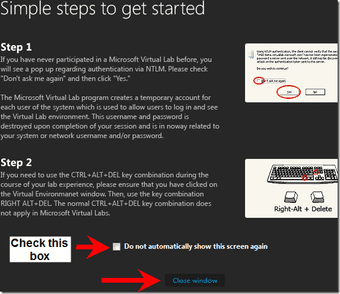
Вы получите экран Windows 7. Сделайте один клик по экрану, чтобы активировать управление. Здесь вы можете делать все те вещи, которые вы можете делать на обычном компьютере с Windows 7. Вы можете создать новый файл, открыть документы, навести указатель мыши на значки документов на панели задач, чтобы просмотреть миниатюру, выполнить поиск любых файлов и т. д.
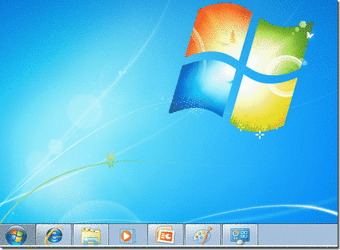
Вы можете перетаскивать любые значки влево или вправо, чтобы изменить их положение. Вы также можете следовать всем инструкциям, приведенным на правой боковой панели (показано на скриншоте ниже). Посмотрите обучающие видеоролики (нажмите на значок видео), чтобы узнать, что можно сделать, чтобы узнать об особенностях операционной системы.

Одна функция, которую я хотел бы видеть на этом удивительном веб-сайте, — это активация сочетаний клавиш Windows. Мы не можем использовать горячие клавиши в этой симуляции. Хотя вы можете отправить основную команду «Alt + ctrl + del» через меню «Действие», указанное в верхней части боковой панели.
Попробуйте и дайте нам знать, как это сработало для вас.
Последнее обновление: 02 февраля 2022 г.
Вышеупомянутая статья может содержать партнерские ссылки, которые помогают поддерживать Guiding Tech. Однако это не влияет на нашу редакционную честность. Содержание остается беспристрастным и аутентичным.
Программы для Windows, мобильные приложения, игры - ВСЁ БЕСПЛАТНО, в нашем закрытом телеграмм канале - Подписывайтесь:)